WCF寄宿方式是一种非常灵活的操作,可以在IIS服务、Windows服务、Winform程序、控制台程序中进行寄宿,从而实现WCF服务的运行,为调用者方便、高效提供服务调用。本文分别对这几种方式进行详细介绍并开发例子进行说明,以求大家对WCF寄宿的方式进行全面的认识和了解。
1、 WCF服务的IIS服务寄宿
我在我前面几篇WCF开发框架的介绍文章中,介绍过了WCF常用的一种寄宿方式,IIS服务寄宿。这种寄宿方式是最为方便的方式,而且由于服务只需要IIS运行就能自动运行起来,因此广为使用。
创建这种方式IIS寄宿方式的,只需要在解决方案里面,添加WCF服务应用程序,就可以生成这种的服务模块了。
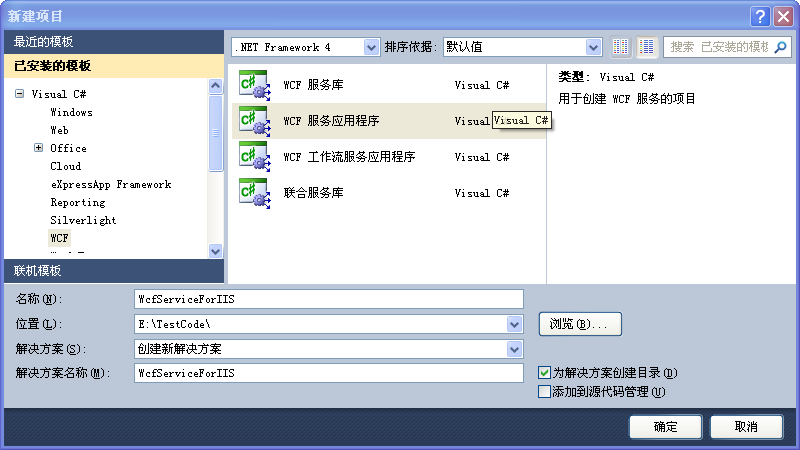
这个是一个基于Web的应用程序,创建项目后会生成一个Service1.svc的服务页面,以及相关的WCF服务接口和实现,如下图所示。
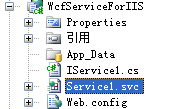
这个就是简单的WCF服务,当然如果是复杂的实际应用,会考虑和数据库打交道,而且可能项目会分成几个进行管理,从而实现更好的逻辑分离操作。
2、 创建WCF服务库为多种寄宿做准备
除了上面常用的IIS服务寄宿,一般还会有各种各样的寄宿方式,不过如果采用其他方式的寄宿方式,一般会把WCF服务和寄宿方式进行项目的分离,实现更好的重用操作,特别WCF需要考虑多种寄宿方式的情况下。下面是WCF服务库和WCF服务应用程序的介绍说明,先了解一下基础。
WCF服务库,可以认为是一个包含WCF服务以及契约定义的类库。这里WCF服务库还不能直接运行,你可以在其他项目里引用,在宿主里启用托管这个库。
而WCF应用程序,是一个可以执行的程序,它有独立的进程,WCF服务类契约的定义,可以直接看到运行的效果。此项目模板应该是基于IIS托管的程序。
前者一般考虑WCF服务设计的时候,服务类的定义为单独的库,可以为其它项目使用。提高代码的复用性。后者在开发基于IIS托管的WCF服务程序时,比较多见,自学的时候也可以使用这种类型。当然你也可以修改这些代码,比如把WCF服务程序里的类,移到一个单独的类库里。
创建WCF服务库,可以理解为我们开发.NET程序时创建的一个类库模块,不含界面,如下所示,创建一个WCF服务库。
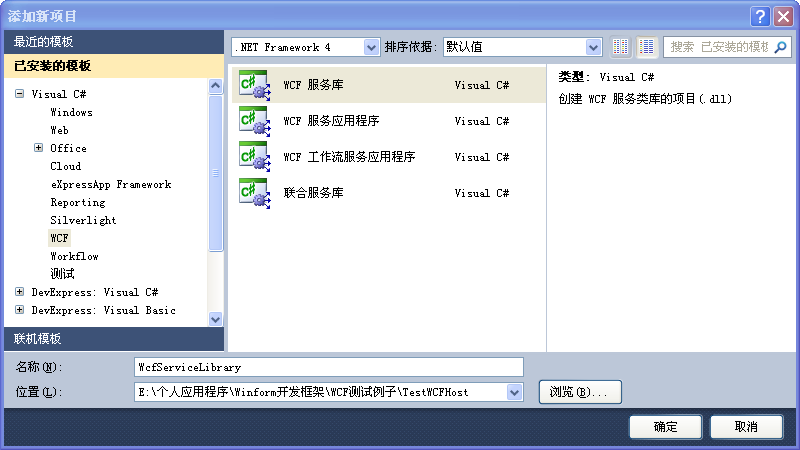
确定后就只有一个示例服务Service1生成了。
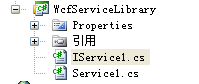
这里,我们为了演示,就不修改任何它们的代码,原始的代码如下所示。
using System; using System.Collections.Generic; using System.Linq; using System.Runtime.Serialization; using System.ServiceModel; using System.Text; namespace WcfServiceLibrary { public class Service1 : IService1 { public string GetData(int value) { return string.Format("You entered: {0}", value); } public CompositeType GetDataUsingDataContract(CompositeType composite) { if (composite == null) { throw new ArgumentNullException("composite"); } if (composite.BoolValue) { composite.StringValue += "Suffix"; } return composite; } } }
3、 WCF服务的控制台程序寄宿
这种也是一种常见的WCF服务寄宿方式,通过启动一个类似DOS窗口的控制台软件,实现WCF服务的动态寄宿,关闭控制台程序,服务就自然终止。
这种方式很简单,创建一个控制台程序,然后添加WCF服务类库的项目应用,在Main函数里面添加下面代码即可实现。
namespace WcfService_HostConsole { class Program { static void Main(string[] args) { try { ServiceHost serviceHost = new ServiceHost(typeof(Service1)); if (serviceHost.State != CommunicationState.Opened) { serviceHost.Open(); } Console.WriteLine("WCF 服务正在运行......"); Console.WriteLine("输入回车键 <ENTER> 退出WCF服务"); Console.ReadLine(); serviceHost.Close(); } catch (Exception ex) { Console.WriteLine(ex); } } } }

4、 WCF服务的Winform程序寄宿
和控制台程序一样,我们创建一个Winform项目,然后在窗体启动代码里面添加寄宿方式的代码即可,为了较好的响应体验,可以使用后台线程程序进行服务启动,如下所示。
namespace WcfService_HostWinform { public partial class FrmMain : Form { ServiceHost serviceHost = null; BackgroundWorker worker = null; public FrmMain() { InitializeComponent(); worker = new BackgroundWorker(); worker.RunWorkerCompleted += new RunWorkerCompletedEventHandler(worker_RunWorkerCompleted); worker.DoWork += new DoWorkEventHandler(worker_DoWork); if (!worker.IsBusy) { tssTips.Text = "正在启动......"; lblTips.Text = tssTips.Text; worker.RunWorkerAsync(); } } void worker_DoWork(object sender, DoWorkEventArgs e) { try { serviceHost = new ServiceHost(typeof(Service1)); if (serviceHost.State != CommunicationState.Opened) { serviceHost.Open(); } e.Result = "正常"; } catch (Exception ex) { e.Result = ex.Message; } } void worker_RunWorkerCompleted(object sender, RunWorkerCompletedEventArgs e) { if (e.Result != null) { if (e.Result.ToString() == "正常") { tssTips.Text = "服务正在进行侦听......"; } else { tssTips.Text = string.Format("错误:{0}", e.Result); } lblTips.Text = tssTips.Text; } } ........................... } }
当然为了防止Winform程序被不小心关闭,可以添加托盘代码,把程序缩小到托盘图标里面。
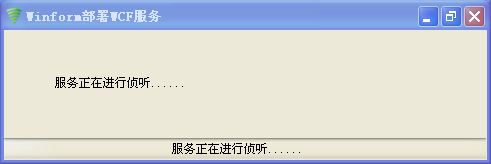
5、 WCF服务的Windows 服务程序寄宿
这种方式的服务寄宿,和IIS一样有一个一样的优点,系统启动后,WCF服务也会跟着启动了,不用人工干预,也是一种较好的寄宿方式。
为了实现这种方式的寄宿,我们创建一个控制台程序,然后添加响应的Window服务和安装程序类
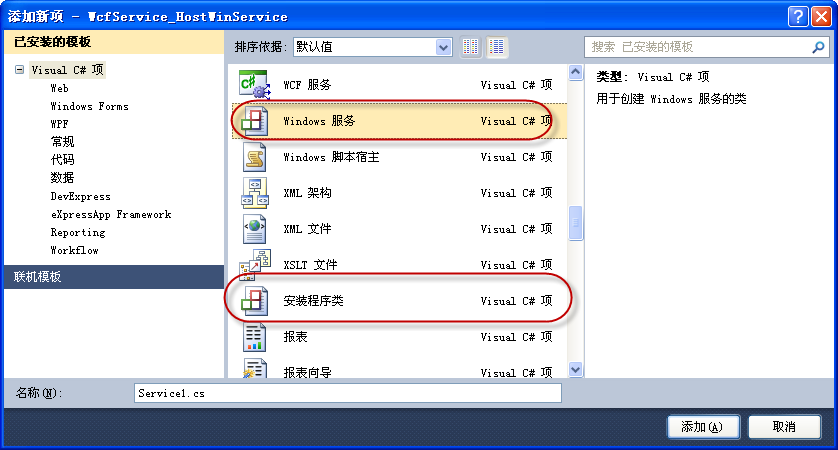
然后在服务类启动里面添加WCF的寄宿代码,如下所示。
public class ServiceManager : ServiceBase { private static object syncRoot = new Object();//同步锁 private ServiceHost serviceHost = null; //寄宿服务对象 public ServiceManager() { this.ServiceName = Constants.ServiceName; } /// <summary> /// 设置具体的操作,以便服务可以执行它的工作。 /// </summary> protected override void OnStart(string[] args) { try { serviceHost = new ServiceHost(typeof(Service1)); if (serviceHost.State != CommunicationState.Opened) { serviceHost.Open(); } } catch (Exception ex) { LogTextHelper.Error(ex); } LogTextHelper.Info(Constants.ServiceName + DateTime.Now.ToShortTimeString() + "已成功调用了服务一次。"); LogTextHelper.Info(Constants.ServiceName + "已成功启动。"); }
为了实现通过该控制台程序实现参数化安装和卸载服务,我们需要拦截控制台的参数,并进行相应的操作,如下所示。
/// <summary> /// 应用程序的主入口点。 /// </summary> [STAThread] static void Main(string[] args) { ServiceController service = new ServiceController(Constants.ServiceName); // 运行服务 if (args.Length == 0) { ServiceBase[] ServicesToRun; ServicesToRun = new ServiceBase[] { new ServiceManager() }; ServiceBase.Run(ServicesToRun); } else if (args[0].ToLower() == "/i" || args[0].ToLower() == "-i") { #region 安装服务 if (!ServiceIsExisted(Constants.ServiceName)) { try { string[] cmdline = { }; string serviceFileName = System.Reflection.Assembly.GetExecutingAssembly().Location; TransactedInstaller transactedInstaller = new TransactedInstaller(); AssemblyInstaller assemblyInstaller = new AssemblyInstaller(serviceFileName, cmdline); transactedInstaller.Installers.Add(assemblyInstaller); transactedInstaller.Install(new System.Collections.Hashtable()); TimeSpan timeout = TimeSpan.FromMilliseconds(1000 * 10); service.Start(); service.WaitForStatus(ServiceControllerStatus.Running, timeout); } catch (Exception ex) { LogTextHelper.Info(ex); throw; } } #endregion } else if (args[0].ToLower() == "/u" || args[0].ToLower() == "-u") { #region 删除服务 try { if (ServiceIsExisted(Constants.ServiceName)) { string[] cmdline = { }; string serviceFileName = System.Reflection.Assembly.GetExecutingAssembly().Location; TransactedInstaller transactedInstaller = new TransactedInstaller(); AssemblyInstaller assemblyInstaller = new AssemblyInstaller(serviceFileName, cmdline); transactedInstaller.Installers.Add(assemblyInstaller); transactedInstaller.Uninstall(null); } } catch (Exception ex) { LogTextHelper.Info(ex); throw; } #endregion } }
编译程序成功后,我们添加两个批处理的DOS脚本来实现执行程序的自动安装和卸载,如下所示。
安装脚本
"WcfService_HostWinService.exe" -i pause
卸载脚本
"WcfService_HostWinService.exe" -u pause
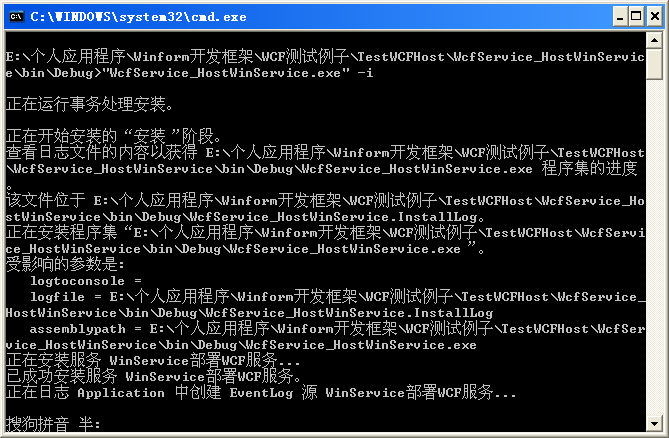
顺利执行脚本后,服务列表里面就增加一个服务项目了。
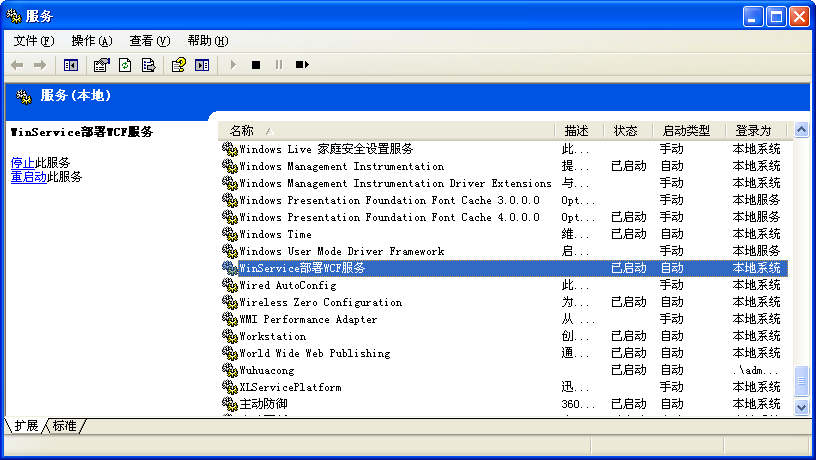
卸载操作,直接执行脚本就会卸载服务,非常方便哦。
6、 WCF服务的Web寄宿
当然,除了以上几种方式,这种以WCF服务库的方式,也可以在Web方式进行寄宿(IIS方式),这种方式更简单,添加一个后缀名的svc的文件,只需要一行代码即可,如下所示。

7、 使WCF服务支持GET方式调用
有时候,我们为了需要,可能通过一个小程序发布一个服务,然后供其他程序进行调用,可能是Web,也可以是Winform,但是我们是想提供一个基于HTTP,GET或者POST方式来实现接口的调用的,例如,提供一个JSON格式或者文本格式的内容返回操作。
如果是整合在Winform里面,那么我们在Winform里面添加一个WCF的项,修改里面的代码就可以了,如下所示。
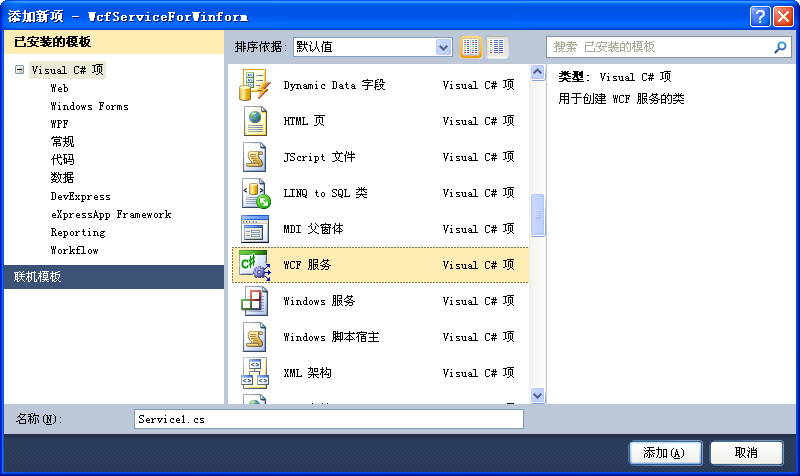
首先要在使用GET方式的WCF服务接口的添加说明。如果是POS方式,增加设置有点不同([WebInvoke(Method = "POST", BodyStyle = WebMessageBodyStyle.Wrapped, ResponseFormat = WebMessageFormat.Json)])。
namespace WcfServiceForWinform { [ServiceContract] public interface IService1 { [OperationContract] void DoWork(); [OperationContract] [WebInvoke(Method = "GET", ResponseFormat = WebMessageFormat.Json)] string GetData(int value); } }
第二,在实现类里面添加相应的设置
namespace WcfServiceForWinform { [AspNetCompatibilityRequirements(RequirementsMode = AspNetCompatibilityRequirementsMode.Allowed)] public class Service1 : IService1 { public void DoWork() { } public string GetData(int value) { return string.Format("You entered: {0}", value); } } }
配置文件如下所示,颜色标注特别的要注意:
<?xml version="1.0"?> <configuration> <system.web> <compilation debug="true"/> </system.web> <system.serviceModel> <services> <service name="WcfServiceForWinform.Service1" behaviorConfiguration="ServiceConfig"> <endpoint address="" binding="webHttpBinding" bindingConfiguration="webHttpBindingWithJsonP" behaviorConfiguration="webHttpBehavior" contract="WcfServiceForWinform.IService1"> </endpoint> <endpoint address="mex" binding="mexHttpBinding" contract="IMetadataExchange" /> <host> <baseAddresses> <add baseAddress="http://localhost:9000/Service1/" /> </baseAddresses> </host> </service> </services> <bindings> <webHttpBinding> <binding name="webHttpBindingWithJsonP" crossDomainScriptAccessEnabled="true" /> </webHttpBinding> </bindings> <behaviors> <endpointBehaviors> <behavior name="webHttpBehavior"> <webHttp/> </behavior> </endpointBehaviors> <serviceBehaviors> <behavior name="ServiceConfig"> <serviceMetadata httpGetEnabled="True" policyVersion="Policy15"/> <serviceDebug includeExceptionDetailInFaults="False"/> </behavior> </serviceBehaviors> </behaviors> <serviceHostingEnvironment aspNetCompatibilityEnabled="true" /> </system.serviceModel> <startup> <supportedRuntime version="v4.0" sku=".NETFramework,Version=v4.0"/> </startup> </configuration>
运行Winform程序,启动了WCF服务后,我们可以在浏览器(Chrome)上进行操作,如下结果所示。

从上图我们可以看到,这个通过Winform启动起来的WCF服务,连接也能通过GET方式进行接口调用了,接口可以通过参数进行传递,对于一些方便传输数据的接口如JSON接口,就是一种非常方便的调用了。
 主要研究技术:代码生成工具、Visio二次开发、送水管理软件等共享软件开发
主要研究技术:代码生成工具、Visio二次开发、送水管理软件等共享软件开发专注于Winform开发框架、WCF开发框架的研究及应用。
转载请注明出处:
 撰写人:伍华聪 http://www.iqidi.com
撰写人:伍华聪 http://www.iqidi.com 